 häufiges Problem
häufiges Problem
 Warum reagiert der Monitor nicht, obwohl der Computer eingeschaltet werden kann?
Warum reagiert der Monitor nicht, obwohl der Computer eingeschaltet werden kann?
Warum reagiert der Monitor nicht, obwohl der Computer eingeschaltet werden kann?
Die Gründe und Lösungen, warum der Computer eingeschaltet werden kann, der Monitor jedoch nicht reagiert: 1. Verbindungsproblem, überprüfen Sie, ob das Verbindungskabel zwischen dem Host und dem Monitor in Ordnung ist, und prüfen Sie dann, ob der Monitor eingeschaltet ist; 2. Hardwareproblem überwachen, prüfen, ob die Signalleuchte auf dem Monitorbildschirm normal ist. 3. Hostproblem, prüfen, ob der Hostspeicher oder das Motherboard fehlerhaft ist.

Das Betriebssystem dieses Tutorials: Windows 10-System, DELL G3-Computer.
1. Beheben Sie zuerst Verbindungsprobleme:
1. Der Host und der Monitor sind über VGA (oder HDMI, DVI usw.) verbunden, um zu sehen, ob die Verbindung normal ist und ob es Probleme gibt.

2. Überprüfen Sie, dass kein Problem mit dem Verbindungskabel zwischen dem Host und dem Monitor vorliegt, und prüfen Sie dann, ob der Monitor eingeschaltet ist. Sowohl der Computerhost als auch der Monitor müssen über ein Netzkabel mit Strom versorgt werden, bei dem es sich normalerweise um einen Stecker wie den unten gezeigten handelt:
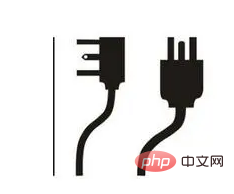
2. Beheben Sie Hardwareprobleme des Monitors:
Es gibt kein Problem mit der Verbindung und Stromversorgung zwischen dem Monitor und der Computer-Host-Hardware. Überprüfen Sie nach dem Einschalten, ob die Signalleuchte auf dem Monitorbildschirm normal leuchtet.
1. Wenn die Signalleuchte des Monitors nicht aufleuchtet, können Sie ein VGA-Kabel (oder eine HDMI-, DVI- usw. Schnittstelle) austauschen, um ihn an den Computer anzuschließen, da es mit bloßem Auge nicht möglich ist, dies zu überprüfen Es handelt sich um ein Problem im Inneren des Monitors, das behoben werden muss.
2. Nach dem Austausch des VGA-Kabels (oder der HDMI-, DVI- usw. Schnittstelle) leuchtet das Monitorsignal immer noch nicht auf. Höchstwahrscheinlich ist der Monitor defekt.

3. Beheben Sie Host-Probleme:
Wenn die Signalleuchte des Monitors leuchtet und der Host normal funktioniert, der Monitor aber immer noch abnormal ist und einen schwarzen Bildschirm anzeigt, können Sie den Strom ausschalten und den Host zerlegen Host, und setzen Sie die Grafikkarte und die Speicherstreifen wieder ein, entfernen Sie den Staub und versuchen Sie, den Computer neu zu starten.
Wenn der Bildschirm immer noch nicht aufleuchtet, ist möglicherweise die Grafikkartenschnittstelle beschädigt. Sie können auch überprüfen, ob der Hostspeicher oder das Motherboard fehlerhaft ist, und auf die Sicherheit achten.
Unter normalen Umständen besteht dieses Fehlerphänomen darin, dass der Host beim Einschalten des Computers normal aufleuchtet, der Monitor jedoch keine Signalaufforderung anzeigt. Dazu muss beobachtet werden, ob die kleine Tastaturanzeigeleuchte auf der Tastatur normal aufleuchtet. Wenn Sie die Num Lock-Taste auf dem Tastenfeld drücken und die Anzeigeleuchte nicht reagiert, müssen Sie prüfen, ob der Hardwarekontakt schlecht ist.
Jeder mit ein wenig handwerklichem Geschick kann die Gehäuseabdeckung des Computer-Hosts selbst entfernen. Die Methode ist sehr einfach. Schalten Sie zuerst den Strom aus, lösen Sie dann mit einem Schraubendreher die Schrauben an der Seite des Hauptgehäuses und öffnen Sie die Seitenabdeckung des Gehäuses. Entfernen Sie den Memory Stick, reinigen Sie die goldenen Laschen am Memory Stick mit Gummikleber und reinigen Sie den Staub im Speichersteckplatz mit einer Zahnbürste. Installieren Sie dann das Speichermodul erneut, schließen Sie das Netzteil an und starten Sie den Computer neu, um das Problem zu beheben.
Das obige ist der detaillierte Inhalt vonWarum reagiert der Monitor nicht, obwohl der Computer eingeschaltet werden kann?. Für weitere Informationen folgen Sie bitte anderen verwandten Artikeln auf der PHP chinesischen Website!

Heiße KI -Werkzeuge

Undresser.AI Undress
KI-gestützte App zum Erstellen realistischer Aktfotos

AI Clothes Remover
Online-KI-Tool zum Entfernen von Kleidung aus Fotos.

Undress AI Tool
Ausziehbilder kostenlos

Clothoff.io
KI-Kleiderentferner

Video Face Swap
Tauschen Sie Gesichter in jedem Video mühelos mit unserem völlig kostenlosen KI-Gesichtstausch-Tool aus!

Heißer Artikel

Heiße Werkzeuge

Notepad++7.3.1
Einfach zu bedienender und kostenloser Code-Editor

SublimeText3 chinesische Version
Chinesische Version, sehr einfach zu bedienen

Senden Sie Studio 13.0.1
Leistungsstarke integrierte PHP-Entwicklungsumgebung

Dreamweaver CS6
Visuelle Webentwicklungstools

SublimeText3 Mac-Version
Codebearbeitungssoftware auf Gottesniveau (SublimeText3)

Heiße Themen
 1393
1393
 52
52
 1205
1205
 24
24
 Was ist der Grund, warum PS immer wieder Laden zeigt?
Apr 06, 2025 pm 06:39 PM
Was ist der Grund, warum PS immer wieder Laden zeigt?
Apr 06, 2025 pm 06:39 PM
PS "Laden" Probleme werden durch Probleme mit Ressourcenzugriff oder Verarbeitungsproblemen verursacht: Die Lesegeschwindigkeit von Festplatten ist langsam oder schlecht: Verwenden Sie Crystaldiskinfo, um die Gesundheit der Festplatte zu überprüfen und die problematische Festplatte zu ersetzen. Unzureichender Speicher: Upgrade-Speicher, um die Anforderungen von PS nach hochauflösenden Bildern und komplexen Schichtverarbeitung zu erfüllen. Grafikkartentreiber sind veraltet oder beschädigt: Aktualisieren Sie die Treiber, um die Kommunikation zwischen PS und der Grafikkarte zu optimieren. Dateipfade sind zu lang oder Dateinamen haben Sonderzeichen: Verwenden Sie kurze Pfade und vermeiden Sie Sonderzeichen. Das eigene Problem von PS: Installieren oder reparieren Sie das PS -Installateur neu.
 Wie kann man das Problem des Ladens lösen, wenn PS immer zeigt, dass es geladen wird?
Apr 06, 2025 pm 06:30 PM
Wie kann man das Problem des Ladens lösen, wenn PS immer zeigt, dass es geladen wird?
Apr 06, 2025 pm 06:30 PM
PS -Karte ist "Laden"? Zu den Lösungen gehören: Überprüfung der Computerkonfiguration (Speicher, Festplatte, Prozessor), Reinigen der Festplattenfragmentierung, Aktualisierung des Grafikkartentreibers, Anpassung der PS -Einstellungen, der Neuinstallation von PS und der Entwicklung guter Programmiergewohnheiten.
 Wie beschleunigt man die Ladegeschwindigkeit von PS?
Apr 06, 2025 pm 06:27 PM
Wie beschleunigt man die Ladegeschwindigkeit von PS?
Apr 06, 2025 pm 06:27 PM
Das Lösen des Problems des langsamen Photoshop-Startups erfordert einen mehrstufigen Ansatz, einschließlich: Upgrade-Hardware (Speicher, Solid-State-Laufwerk, CPU); Deinstallieren veraltete oder inkompatible Plug-Ins; Reinigen des Systemmülls und übermäßiger Hintergrundprogramme regelmäßig; irrelevante Programme mit Vorsicht schließen; Vermeiden Sie das Öffnen einer großen Anzahl von Dateien während des Starts.
 Ist das langsame PS -Laden mit der Computerkonfiguration zusammen?
Apr 06, 2025 pm 06:24 PM
Ist das langsame PS -Laden mit der Computerkonfiguration zusammen?
Apr 06, 2025 pm 06:24 PM
Der Grund für die langsame PS -Belastung ist der kombinierte Einfluss von Hardware (CPU, Speicher, Festplatte, Grafikkarte) und Software (System, Hintergrundprogramm). Zu den Lösungen gehören: Aktualisieren von Hardware (insbesondere Ersetzen von Solid-State-Laufwerken), Optimierung der Software (Reinigung von Systemmüll, Aktualisierung von Treibern, Überprüfung von PS-Einstellungen) und Verarbeitung von PS-Dateien. Regelmäßige Computerwartung kann auch dazu beitragen, die PS -Laufgeschwindigkeit zu verbessern.
 Wie löste ich das Problem des Ladens, wenn die PS die Datei öffnet?
Apr 06, 2025 pm 06:33 PM
Wie löste ich das Problem des Ladens, wenn die PS die Datei öffnet?
Apr 06, 2025 pm 06:33 PM
Das Laden von Stottern tritt beim Öffnen einer Datei auf PS auf. Zu den Gründen gehören: zu große oder beschädigte Datei, unzureichender Speicher, langsame Festplattengeschwindigkeit, Probleme mit dem Grafikkarten-Treiber, PS-Version oder Plug-in-Konflikte. Die Lösungen sind: Überprüfen Sie die Dateigröße und -integrität, erhöhen Sie den Speicher, aktualisieren Sie die Festplatte, aktualisieren Sie den Grafikkartentreiber, deinstallieren oder deaktivieren Sie verdächtige Plug-Ins und installieren Sie PS. Dieses Problem kann effektiv gelöst werden, indem die PS -Leistungseinstellungen allmählich überprüft und genutzt wird und gute Dateimanagementgewohnheiten entwickelt werden.
 Hingt PS langsam mit anderen Programmen zusammen, die ausgeführt werden?
Apr 06, 2025 pm 06:03 PM
Hingt PS langsam mit anderen Programmen zusammen, die ausgeführt werden?
Apr 06, 2025 pm 06:03 PM
Zu den Geheimnissen des Mastering-Office-Software gehören: Verständnis verschiedener Versionen und Plattformen, korrektes Installieren und Konfigurieren, die Verwendung der Software-Schnittstelle, eingehendes Verständnis der Feature-Operationen, die Zusammenarbeit von Anwendungen und die Freigabe von Funktionen, Verwendung Vorlagen und Stile, Beherrschen von fortschrittlichen Fähigkeiten und Lösung gemeinsamer Probleme. Darüber hinaus müssen Sie eine Version auswählen, die Ihren Anforderungen entspricht, Vorlagen und Stile gut nutzt, Backup -Gewohnheiten entwickelt und Abkürzungsschlüssel und fortschrittliche Techniken erlernen kann, um die Effizienz zu verbessern.
 So verwenden Sie MySQL nach der Installation
Apr 08, 2025 am 11:48 AM
So verwenden Sie MySQL nach der Installation
Apr 08, 2025 am 11:48 AM
Der Artikel führt den Betrieb der MySQL -Datenbank vor. Zunächst müssen Sie einen MySQL -Client wie MySQLworkBench oder Befehlszeilen -Client installieren. 1. Verwenden Sie den Befehl mySQL-uroot-P, um eine Verbindung zum Server herzustellen und sich mit dem Stammkonto-Passwort anzumelden. 2. Verwenden Sie die Erstellung von Createdatabase, um eine Datenbank zu erstellen, und verwenden Sie eine Datenbank aus. 3.. Verwenden Sie CreateTable, um eine Tabelle zu erstellen, Felder und Datentypen zu definieren. 4. Verwenden Sie InsertInto, um Daten einzulegen, Daten abzufragen, Daten nach Aktualisierung zu aktualisieren und Daten nach Löschen zu löschen. Nur indem Sie diese Schritte beherrschen, lernen, mit gemeinsamen Problemen umzugehen und die Datenbankleistung zu optimieren, können Sie MySQL effizient verwenden.
 Wie löst ich das Problem des Ladens beim Starten von PS?
Apr 06, 2025 pm 06:36 PM
Wie löst ich das Problem des Ladens beim Starten von PS?
Apr 06, 2025 pm 06:36 PM
Ein PS, der beim Booten auf "Laden" steckt, kann durch verschiedene Gründe verursacht werden: Deaktivieren Sie korrupte oder widersprüchliche Plugins. Eine beschädigte Konfigurationsdatei löschen oder umbenennen. Schließen Sie unnötige Programme oder aktualisieren Sie den Speicher, um einen unzureichenden Speicher zu vermeiden. Upgrade auf ein Solid-State-Laufwerk, um die Festplatte zu beschleunigen. PS neu installieren, um beschädigte Systemdateien oder ein Installationspaketprobleme zu reparieren. Fehlerinformationen während des Startprozesses der Fehlerprotokollanalyse anzeigen.


